- Path of Exile е безплатна онлайн екшън RPG игра, но често предизвиква грешки като Имаше корекция, която трябва да актуализирате.
- Независимо дали играете играта на компютър, Xbox или Steam, може да срещнете грешката за грешка при влизане: времето за изчакване на операцията е изтекло по всяко време.
- Може да срещнете грешката, особено когато се опитвате да влезете, по време на играта или докато се опитвате да създадете герой.
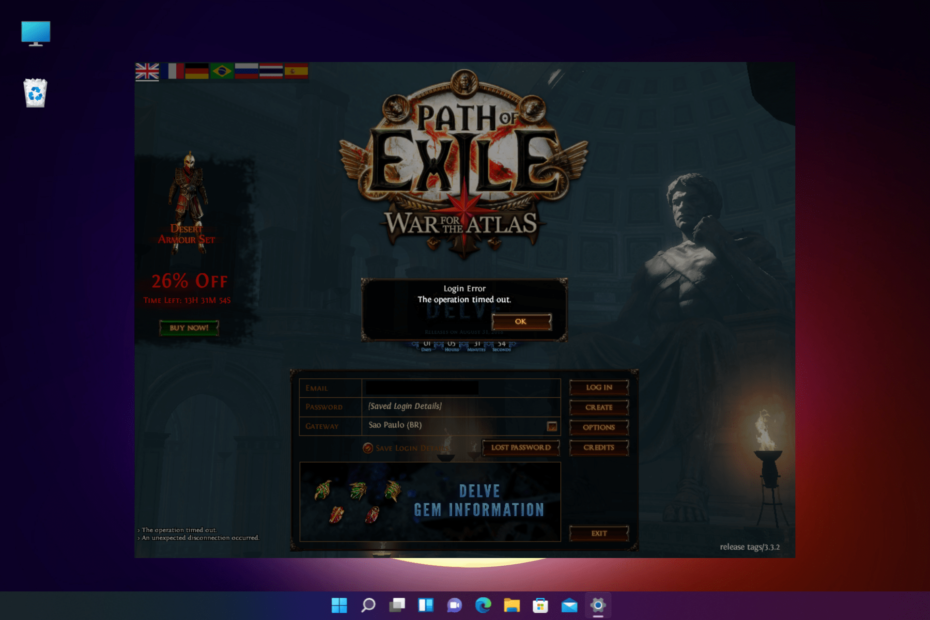
хИНСТАЛИРАЙТЕ, КАТО ЩРАКНЕТЕ ВЪРХУ ФАЙЛА ЗА ИЗТЕГЛЯНЕ
- Изтеглете Restoro PC Repair Tool който идва с патентовани технологии (наличен патент тук).
- Щракнете върху Започни сканиране за да намерите счупени файлове, които причиняват проблемите.
- Щракнете върху Поправи всичко за да коригирате проблеми, засягащи сигурността и производителността на вашия компютър.
- Restoro е изтеглен от 0 читатели този месец.
Докато играете на Path of Exile, често може да се натъкнете на грешка при изчакване, когато тя ви моли да влезете отново.
За базата играчи на Path of Exile това е известна грешка, която ги засяга от известно време. Играчите често са се опитвали да влязат или да сменят сървъри, но това изглежда не работи.
Въпреки че можете да опитате да стартирате играта като администратор, за да видите дали помага, можете също да докладвате тази грешка на разработчика на играта. Въпреки това, може да се наложи да изчакате по-дълго, докато го оправят.
Ако вместо това се сблъскате с PoE не успя да се свърже с инстанцията, имаме и подробна публикация за това.
Преди да преминем към решенията, ето бърз преглед на всички често срещани грешки за играта.
Кои са някои от най-често срещаните грешки при влизане в Path of Exile?
Въпреки че Path of Exile е изключително популярна игра, тя пуска грешки доста често, когато се опитвате да влезете. По-долу са дадени няколко най-често срещани грешки при влизане в Path of Exile:
- Грешка при влизане: Времето за изчакване на операцията – Може да видите това съобщение за грешка, когато има проблем с POE сървърите.
- Грешка при влизане в пътя на изгнание, има корекция – Точната грешка гласи, Имаше корекция, която трябва да актуализирате. Моля, рестартирайте пътя на изгнанието. Показва се след неочаквано прекъсване на връзката.
- Не мога да вляза след корекция – Дори и след като сте актуализирали корекцията, тя ще продължи да тегли отново и отново.
- График за поддръжка на пътя на изгнание – Това е, когато POE е офлайн поради планирана поддръжка и очакваният престой обикновено се актуализира в Twitter.
Сега, когато имаме известна информация за различните типове грешки при влизане в POE, по-долу са няколко метода, които можете да опитате да отстраните проблема.
Как да коригирам пътя на изчакването на грешка при изгнание, което е достигнато при изтегляне?
1. Проверете дали POE отговаря на системните изисквания
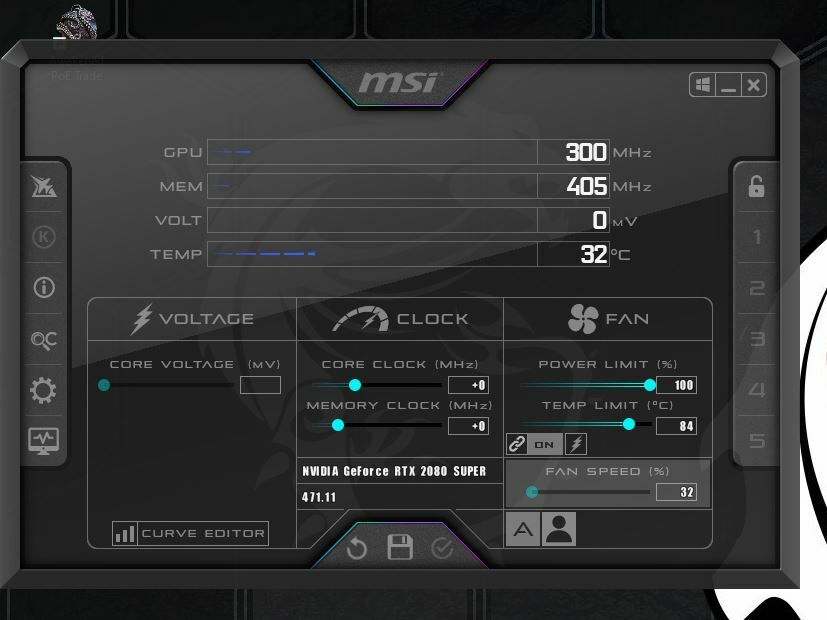
| Имоти | Минимални изисквания | Препоръчителни изисквания |
| Памет | 4 гигабайта | 8GB |
| Графична карта | NVIDIA GeForce GTX 650 | NVIDIA GeForce GTX 1050 |
| процесор | Intel Core 2 Duo E8400 | Intel Core i7-960 |
| Размер на файла | 20GB | 20GB |
| операционна система | Windows XP SP3/Windows 7 SP1/Windows 8 | Windows 7 SP1/Windows 10 |
Уверете се, че имате достатъчно RAM, за да стартирате Path of Exile въз основа на минималните системни изисквания.
- Как да коригирате Path of Exile, ако не разпознава вашата графична карта
- 5 най-добри VPN за Path of Exile, за да играете онлайн без забавяне
- Загуба на пакети Path of Exile: как да го поправя?
- Как да използвате браузъра на сървъра Steam [Ръководство за експерти]
2. Променете местоположението си с VPN
Можете да кодирате действителния си IP адрес и да създадете сигурна връзка между вашите устройства и интернет с помощта на надеждна и удобна за игри VPN услуга.
За да разрешите грешката за изчакване на Path of Exile, препоръчваме да поверите този отнемащ време процес на VPN доставчик, така че можете да се отпуснете и да се насладите на играта, без да се страхувате, че ще бъдете изхвърлени в средата на вашия куестове.
Имате нужда от VPN, който поставя отметки в трите квадратчета. Говорим за скорост, пинг, защита и частният достъп до интернет (PIA) е най-добрият за този сценарий, така че грешките на забавяне и изчакване да не ви убият в метавселената.
⇒ Вземете частен достъп до Интернет
3. Настройте параметрите на играта
3.1 Добавяне на параметър без корекция
- Отидете до POE пряк път, щракнете с десния бутон и изберете Имоти.

- В Имоти диалогов прозорец под Пряк път раздел, отидете на Цел.
- Сега копирайте и поставете пътя по-долу в Цел поле:
"C:\Program Files\Grinding Gear Games\Path of Exile\PathOfExile.exe" --nopatch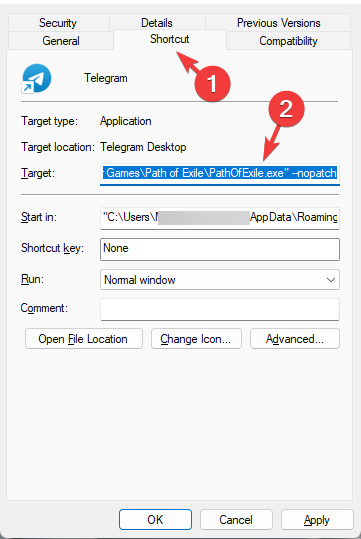
- Натиснете Приложи и Добре за да запазите промените.
3.2 Намалете качеството на текстурата
- Натисни Печеля + Е бързи клавиши за отваряне на File Explorer прозорец.
- След това отидете до пътя по-долу:
Документи/Моите игри/Path of Exile/production_Config.ini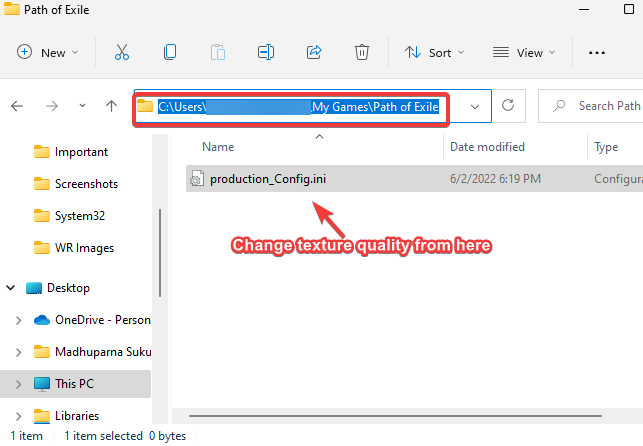
- За да намалите допълнително качеството на текстурата, променете качеството на 2 от 1 в качество_текстура под Дисплей.
3.3 Опитайте да изтриете файла HashCache.dat
- Натисни Печеля + E клавиши едновременно за да отворите File Explorer прозорец.
- Навигирайте до POE папка. Пътят трябва да изглежда така:
C:\Program Files (x86)\Grinding Gear Games\Path of Exile
- Намерете Файл HashCache.dat, изберете го и натиснете Изтрий.
Вече можете да опитате да стартирате играта като администратор и да проверите дали вече можете да играете POE без никакви грешки.
4. Проверете целостта на файла на играта с помощта на командния ред
- Щракнете с десния бутон върху Започнете бутон и изберете Бягай.

- Тип cmd в лентата за търсене и натиснете CTRL + Shift + Въведете ключовете заедно, за да отворите повдигнатия Командния ред.

- Копирайте и поставете долния път в Командния ред (админ) прозорец и натиснете Въведете:
cd /d "C:\Program Files (x86)\Grinding Gear Games\Path of Exile"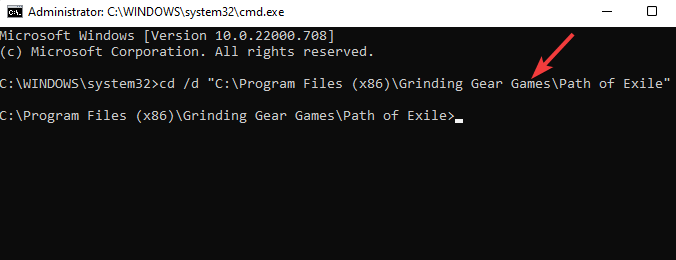
- След като видите Пътя на изгнанието местоположение на папката, изпълнете командата по-долу и натиснете Въведете:
runas /потребител: администратор PackCheck.exe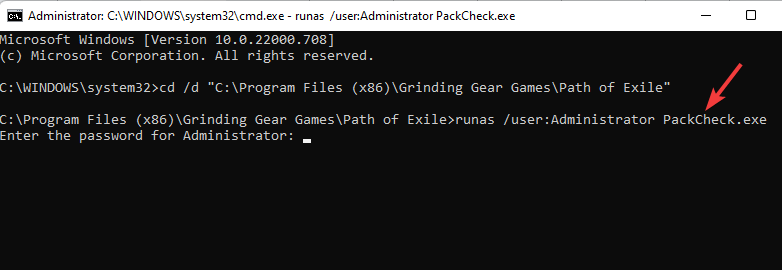
- Може да се наложи да въведете Администратор парола.
Сега опитайте да стартирате играта и Path of Exile не трябва да ви изрита повече.
Освен това можете също да стартирате проверката на пакета, да добавите POE към белия списък за антивирусна/защитна стена или да актуализирате графичната карта, за да отстраните проблема. За да научите повече, вижте нашето подробно ръководство за Проблеми с пътя на изгнанието.
Ако все още се сблъсквате с проблем, докато играете играта Path of Exile, или ако сте намерили начин да го поправите, оставете коментар в полето за коментари по-долу.
 Все още имате проблеми?Поправете ги с този инструмент:
Все още имате проблеми?Поправете ги с този инструмент:
- Изтеглете този инструмент за ремонт на компютър оценен страхотно на TrustPilot.com (изтеглянето започва на тази страница).
- Щракнете върху Започни сканиране за да намерите проблеми с Windows, които биха могли да причинят проблеми с компютъра.
- Щракнете върху Поправи всичко за отстраняване на проблеми с патентовани технологии (Изключително отстъпка за нашите читатели).
Restoro е изтеглен от 0 читатели този месец.


